デザイナーの為の素材集(1)

デザイン制作に不可欠なタイトル周りに文字作成に
前回までは紹介した素材は主にテキストに摘要させた
素材集【 G-STYLE Collection 1 & 2 】でした
今回のタイトル素材はテキストに摘要できるものもありますが
主にパーツなどのオブジェクトに使うことのできる素材を
多く収録している素材集【 G-STYLE Material 】の紹介例です
(マテリアル使用方法)
________________________________
その中から今回は G-STYLEの中でも【 PALETTE 】は
基本的なDATAとして収録している素材です
「スパイスを加えただけで手軽に使えるシンプルSOZAI」を

カタログにはパレットに配色をイメージで収録しています
使うための作成手順:
最初にデザインをモノクロのままで作成して
【 G-STYLE 】ライブラリより素材を呼び出し
グラフィックスタイルパレットを表示して
オブジェクトに摘要します

【 G-STYLE 】とスウォッチパレット(地紋登録)の2種類で
登録しています
また光彩も外側と内側の2種類を用意していますので
好みに合わせて色をチョイスしてください

一種類のパレットデータだけで上のような4つの
デザイン表現ができますが下の2つは違うタイプの
ものも使って表現しています
このタイプの地紋はPOP調のために使用すると
楽しくなるような賑やかなイメージになります

一から作成すると少し面倒な作業になりますが
アイデアを浮かべて地紋をスウォッチパレットより選ぶだけ
納得できるまで何度も地紋を交換できるのもメリットです
◎光彩を変えたい場合は アピアランスで調節します
光彩のレイヤーをクリックしてBOXを開き
オプションのそれぞれを調節します
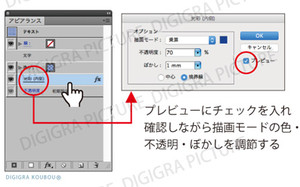
最初の光彩は スミの色になっていますが
描画モードの色を変更すれば微妙な変化の
光彩ができます
◎地紋を拡大縮小したり回転させる場合は
アピアランスの地紋レイヤーをクリックし
それぞれのツールでパターンの調節をします
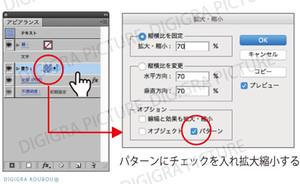
◎地紋の色変更をしたい場合は スウォッチパレットより
ドキュメントに取り出し任意の色に変えた後に再登録します

アピアランスのレイヤーから変更した地紋を交換します
◎G-STYLEとパターンブラシを使った例

1:まずパターンブラシに登録します
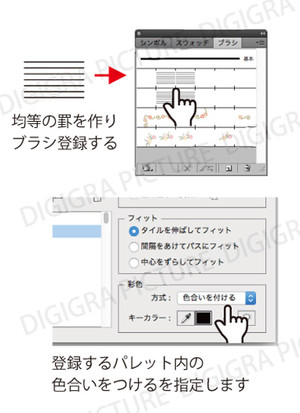
2:下記のような塗りと線のみのデザインを作成します
3:線にパターンブラシを適用しますが作成サイズにより
ズレが生じますので微妙に調節していきます
4:塗りのオブジェクトにひとつづつ【 G-STYLE 】を適用し
線にも色をつけます(色合いをつけるにチェックした場合に有効です)

*
簡単なオブジェクトも【 G-STYLE Material 】のパレットを
適用すると下図のような可愛いポイントカットに!

役に立つデザイン素材は【 デジグラ工房】
上のテキスト素材は発売する素材集の一部です
このサイトから▶︎ 製品の詳細 を閲覧できます
* * *
デザイン素材・イラスト素材は
☆ ★ 【MC DESIGN LTD】 ★ ☆

デザイナー御用達素材
☆ ★ 素材のデジグラ工房 ★ ☆
*
*
★読んで頂き有り難うございます。★
♬ ♪ ♬ ♪ ♬ ♪ ♬ ♪ ♬ ♪

